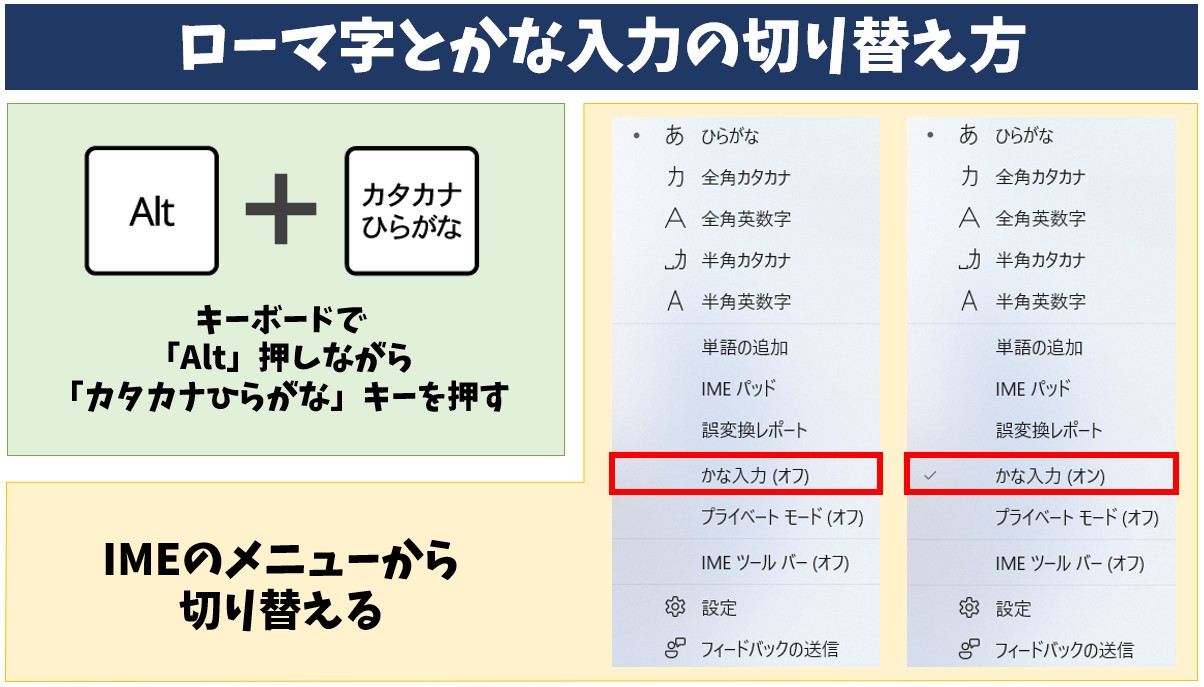
今回は、ローマ字入力とかな入力の切替方法のお話をします。
「あ」と打ったつもりが「ち」が表示された!という経験はありませんか?
パソコンの入力には、日本語入力や半角英数字入力があり、その入力モードの設定を切り替えることができます。
入力したはずの文字とは違う文字が表示された場合は、入力モードの確認をしましょう。
それでは、入力切替の直し方について詳しく解説します。
キーボード入力に時間がかかるせいで
「仕事が進まない」「人前で焦る」そんな経験、ありませんか?
この講座は、そうした悩みを2日で解消できるブラインドタッチ習得講座です。
あなたも、「タイピングできる自分」に出会ってみませんか?
ローマ字入力の切り替え方法:直し方
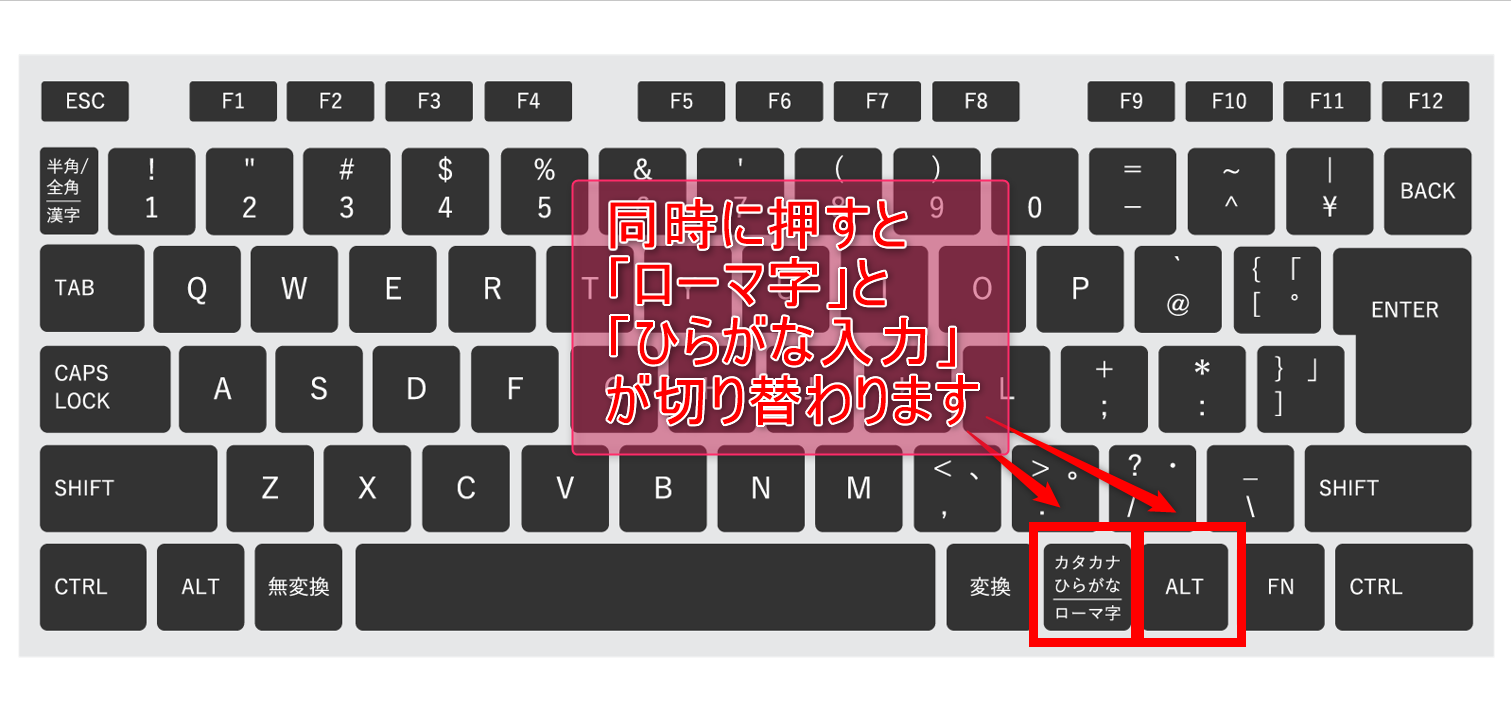
直し方は「ALTボタン」と「ローマ字ボタン」を同時に押せば直ります。
直し方① キーボードのコマンドを使って直す
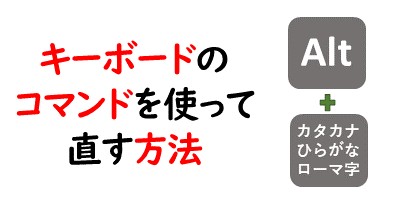
キーボードの「Alt」キーと「カタカナ・ひらがな・ローマ字」と書かれているキーを同時に押すことで、かな入力からローマ字入力に戻すことができます。
キーを同時に押すと「文字入力をローマ字入力に変更しますか?」というメッセージが出るので、「はい」をクリックすれば、ローマ字入力になり、変更は完了です。
タイピングやブラインドタッチって自分のものにするのは難しいものです。
前を向いて入力できれば良いのですが、ついつい下を見てしまうので間違いが多くなってきます。
ですが、タイピングやブラインドタッチにはちょっとしたコツがあります。
タイピングやブラインドタッチをする上でのコツをまとめたページを用意しました。
タイピングやブラインドタッチが苦手な方向けに「パソコン教室パレハのLINE友達登録」をするだけ(無料)で「パソコンに役立つ豪華15大特典」をお送りしております。
タイピングやブラインドタッチはもちろん、パソコンが苦手な方に役立つ特典を15個ご用意しております。
良かったら下記からご登録ください。
直し方② 「かな入力」を無効にする
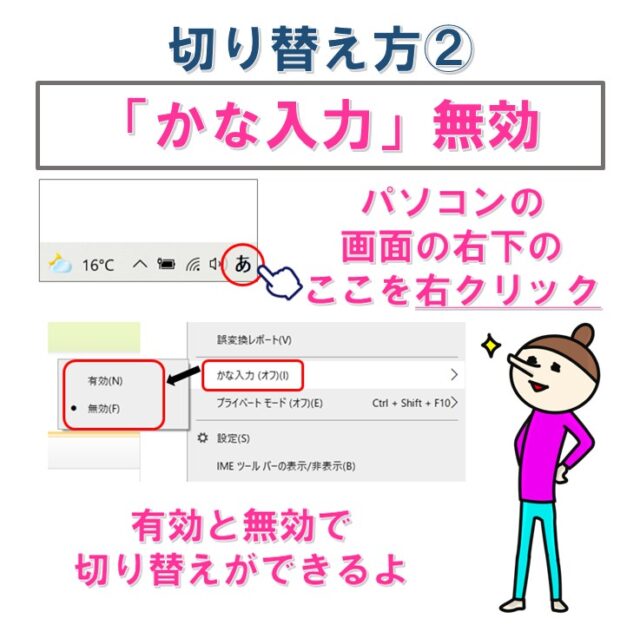
直し方①で出来ない場合は、こちらで実行してください。
パソコンの画面右下に「あ」と表示されていると思います。
そこを右クリックします。
一覧に「かな入力(オフ)」というのがあるので、それをクリックしましょう。
「無効」を選択すれば、かな入力がオフになり、ローマ字入力ができるようになります。
「タイピングが遅くて困っている…」
「下を見ながらしか入力できない…」
そんなあなたのために、“感覚で慣れる”ブラインドタッチ教材が完成しました。
✔ 実践型で自然に身につく
✔ 自分のペースで練習OK
✔ 最短2日で習得を目指せるカリキュラム
さらに今なら、タイピング虎の巻(特典)付き!
まずは下記のバナーから詳細をご覧ください。
「あ」と入力したら「ち」と出る原因
原因は「かな入力」
結構この悩み多いと思います。
「A」のところを押さえると普通は「あ」と出てきますが「ち」と出てくる。
非常に困ります・・・
ローマ字入力を普段行うのですが、いつの間にか「かな入力」といってキーボードの「ひらかな」の文字がそのまま出てくるようにやってしまう現象。
結局いつの間にか、同時に押していたんですね。
タイピングやブラインドタッチって自分のものにするのは難しいものです。
前を向いて入力できれば良いのですが、ついつい下を見てしまうので間違いが多くなってきます。
ですが、タイピングやブラインドタッチにはちょっとしたコツがあります。
タイピングやブラインドタッチをする上でのコツをまとめたページを用意しました。
タイピングやブラインドタッチが苦手な方向けに「パソコン教室パレハのLINE友達登録」をするだけ(無料)で「パソコンに役立つ豪華15大特典」をお送りしております。
タイピングやブラインドタッチはもちろん、パソコンが苦手な方に役立つ特典を15個ご用意しております。
良かったら下記からご登録ください。
ローマ字入力表はこちら
| あ | い | う | え | お | きゃ | きゅ | きょ | |||
| A | I | U | E | O | KYA | KYU | KYO | |||
| か | き | く | け | こ | ぎゃ | ぎゅ | ぎょ | |||
| KA | KI | KU | KE | KO | GYA | GYU | GYO | |||
| さ | し | す | せ | そ | しゃ | しゅ | しぇ | しょ | ||
| SA | SI | SU | SE | SO | SYA | SYU | SYE | SYO | ||
| た | ち | つ | て | と | じゃ | じゅ | じぇ | じょ | ||
| TA | TI | TU | TE | TO | JA | JU | JE | JO | ||
| な | に | ぬ | ね | の | ちゃ | ちゅ | ちぇ | ちょ | ||
| NA | NI | NE | NE | NO | TYA | TYU | TYE | TYO | ||
| は | ひ | ふ | へ | ほ | にゃ | にゅ | にょ | |||
| HA | HI | HU | HE | HO | NYA | NYU | NYO | |||
| ま | み | む | め | も | ひゃ | ひゅ | ひょ | |||
| MA | MI | MU | ME | MO | HYA | HYU | NYO | |||
| や | ゆ | よ | ふぁ | ふぇ | ふぉ | |||||
| YA | YU | YO | FA | FE | FO | |||||
| ら | り | る | れ | ろ | みゃ | みゅ | みょ | |||
| RA | RI | RU | RE | RO | MYA | MY | MYO | |||
| わ | を | ん | りゃ | りゅ | りょ | |||||
| WA | WO | NN | RYA | RYU | RYO | |||||
| が | ぎ | ぐ | げ | ご | ぁ | ぃ | ぅ | ぇ | ぉ | |
| GA | GI | GU | GE | GO | LA | LI | LU | LE | LO | |
| ざ | じ | ず | ぜ | ぞ | ゃ | ゅ | ょ | っ | ||
| ZA | JI | ZU | ZE | ZO | LYA | LYU | LYO | LTU | ||
| だ | ぢ | づ | で | ど | ヴぁ | ヴぃ | ヴ | ヴぇ | ヴぉ | |
| DA | DI | DU | DE | DO | VA | VI | VU | VE | VO | |
| ば | び | ぶ | べ | ぼ | うぃ | うぇ | ||||
| BA | BI | BU | BE | BO | WI | WE | ||||
| ぱ | ぴ | ぷ | ぺ | ぽ | てぃ | でぃ | でゅ | |||
| PA | PI | PU | PE | PO | THI | DHI | DHU |
■その他の入力方法
「ち」:「CHI」
「じ」:「ZI」
「ちゃ・ちゅ・ちょ」:「CHA・CHU・CHO」
「しゃ・しゅ・しょ」:「SHA・SHU・SHO」
など、他にも入力方法があります。
長音は「ー」を入力する
人名のように「翔太」などの場合は「SYOUTA」と入れますが、「エミリー」などの場合は「EMIRI-」のように、長音は「ー」を入力します。
【例】
■「ストレート」→「SUTORE-TO」
■「スーパー」→「SU-PA-」
「てぃ」や「でぃ」などは覚えなくてもOK
あまり使わない文字で入力の仕方が分からなくて困ることもあるかもしれませんが、「てぃ」や「でぃ」など、普段使わない文字で小さい字の母音を含む文字の入力は覚えなくても大丈夫です。
その代わりに「ぁ」「ぃ」「ぅ」「ぇ」「ぉ」などの小さい母音の打ち方だけ覚えておきましょう。
小さな文字を打ちたい時は、小さくしたい文字の前に「L」を付けるだけです。リトル(Little)の「L」ですね。
これさえ覚えておけば、「てぃ」の入力が分からなくても「て」と「ぃ」を組み合わせれば入力が出来ます。
【例】
■「ノベルティ」→「NOBERUTELI」
■「ディスク」→「DELISUKU」
■「フォンデュ」→「FONNDELYU」
小さい「っ」は次に続く子音を重ねる
【例】
■「もっと」→「MOTTO」
■「一緒」→「ISSYO」
■「ホットドッグ」→「HOTTODOGGU」
このように入力すると、子音が続いた部分に小さい「っ」が入ります。
自分で習得するのが難しい方はブラインドタッチの講座という手もあります
ブラインドタッチはコツコツと練習していくことが必要です。
「ブラインドタッチ」は、基本的には反復練習で、自分一人で練習時間を設けて訓練していくことが必要です。
根気が必要なのですが、自分で時間をとってコツコツとするのは難しいです。
そういう時には、弊社のようなタイピングの講座を利用するのも一つの手です。
自分でやるとだらけてしまいますが、講座だと、決まった時間に定期的に実施する事が出来ます。
費用は掛かりますが、効率よく短期間で習得することも可能です。
ブラインドタッチがマスターしたいけどうまくいかない方のために「パソコン教室パレハ」では「ブラインドタッチの講座」を設けております。
オンラインでブラインドタッチを習得する事が出来ます。
オンラインというと「動画を見るだけ」とか「オンラインなんてやったことがない」というご不安があるかと思います。
ですが「苦手な方専門のパソコン教室パレハ」の「オンラインレッスン」は、動画ではなく、直接講師と繋げて質問なども出来る生レッスンです。
生レッスンでありながらリーズナブルに習得できるのが人気の秘密です。
タイピングが苦手な方でも習得できるカリキュラム(授業 日程)があります。
詳細は下記をご参照ください。
「タイピングが遅くて困っている…」
「下を見ながらしか入力できない…」
そんなあなたのために、“感覚で慣れる”ブラインドタッチ教材が完成しました。
✔ 実践型で自然に身につく
✔ 自分のペースで練習OK
✔ 最短2日で習得を目指せるカリキュラム
さらに今なら、タイピング虎の巻(特典)付き!
まずは下記のバナーから詳細をご覧ください。
タイピングやブラインドタッチって自分のものにするのは難しいものです。
前を向いて入力できれば良いのですが、ついつい下を見てしまうので間違いが多くなってきます。
ですが、タイピングにはちょっとしたコツがあります。
タイピングをする上でのコツをまとめたページを用意しました。
タイピングが苦手な方向けに「パソコン教室パレハのLINE友達登録」をするだけ(無料)で「パソコンに役立つ豪華15大特典」をお送りしております。
タイピングはもちろん、パソコンが苦手な方に役立つ特典を15個ご用意しております。
良かったら下記からご登録ください。
ココがおすすめ
関連する情報はこちら

タイピング関連情報


